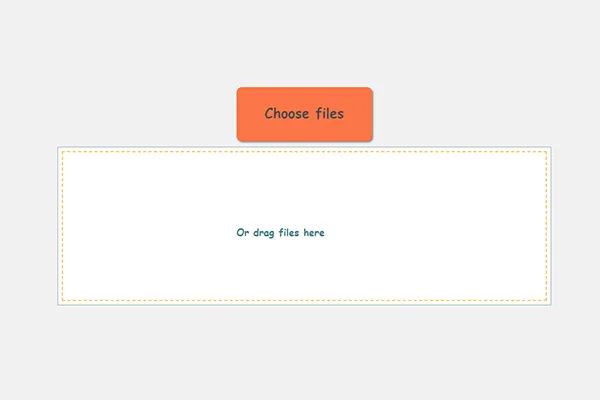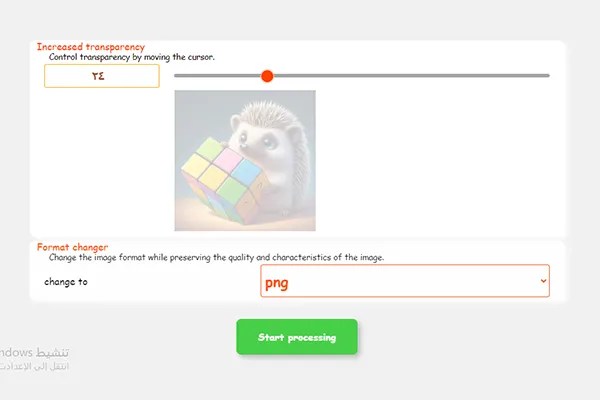Инструмент для прозрачности изображений онлайн
Инструмент для редактирования прозрачности изображения с сохранением качества и преобразования изображений в формат PNG для сохранения прозрачности бесплатно онлайн.
Объяснение
Особенности инструмента для прозрачности изображений:
- прямое преобразование формата изображений в PNG,
- преобразование изображений в прозрачные изображения,
- сохранение качества изображения.
Прозрачность является одной из особенностей изображений, которая придает различный оттенок прозрачному изображению в дизайне. Также прозрачность изображений полезна при создании водяных знаков, чтобы не скрывать контент на заднем плане. Она также используется в веб-дизайне, чтобы сделать изображения менее резкими и не вызывать помех в содержимом страницы. Теперь вы можете регулировать прозрачность своих изображений.
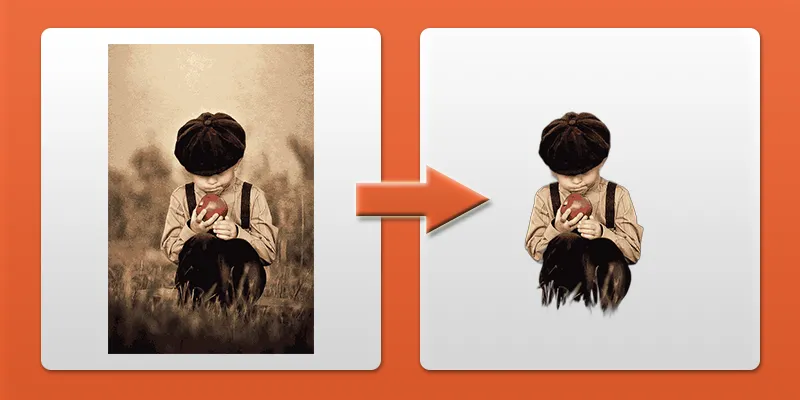
Затемнение - это функция в цифровых изображениях, определяющая степень прозрачности изображения. Ее можно использовать для создания различных эффектов, таких как: сделать изображение более или менее четким. Объединение двух изображений. Создание эффекта тени или света. Скрытие части изображения. Затемнение измеряется по шкале от 0 до 100, где 0 - наибольшая прозрачность, а 100 - наибольшая непрозрачность. Вот несколько способов использования функции затемнения изображений: Чтобы сделать изображение более четким: можно увеличить затемнение изображения. Чтобы сделать изображение более прозрачным: можно уменьшить затемнение изображения. Для объединения двух изображений: можно поместить два изображения друг на друга и настроить затемнение одного изображения или обоих. Для создания эффекта тени или света: можно использовать затемнение изображения для создания эффекта тени или света. Для скрытия части изображения: можно использовать затемнение изображения для скрытия части изображения. Советы: Используйте затемнение изображения с умеренностью. Попробуйте использовать затемнение изображения для создания креативных эффектов. Убедитесь, что затемнение изображения соответствует вашим потребностям. Примеры использования затемнения изображений: Создание силуэта: можно использовать затемнение изображения для создания силуэта человека или объекта. Скрытие личности: можно использовать затемнение изображения для скрытия личности на изображении. Слияние двух изображений: можно использовать затемнение изображения для слияния двух изображений и создания эффекта двойной экспозиции. Создание эффекта туманности: можно использовать затемнение изображения для создания эффекта туманности на фоне изображения. Многие форматы файлов поддерживают функцию затемнения изображений, включая: PNG: формат файла без потерь данных, поддерживающий прозрачность. GIF: формат файла без потерь данных, поддерживающий прозрачность. TIFF: формат файла без потерь данных, поддерживающий прозрачность. PSD: формат файла Adobe Photoshop, поддерживающий прозрачность. TGA: формат файла без потерь данных, поддерживающий прозрачность. BMP: формат файла без потерь данных, поддерживающий прозрачность (в ограниченном объеме).